首页 > 电脑教程
解答win10系统清除运行记录的具体步骤
2021-12-06 00:16:56 电脑教程
今天教大家一招关于win10系统清除运行记录的操作方法,近日一些用户反映win10系统清除运行记录这样一个现象,当我们遇到win10系统清除运行记录这种情况该怎么办呢?我们可以 1、鼠标左键点击开始按钮,然后点击“设置”。打开设置菜单。 2、点击设置菜单中的“个性化”。下面跟随小编脚步看看win10系统清除运行记录详细的设置方法:
鼠标点击开始按钮,在菜单中可以看到我们最近常用的软件(图1)。打开运行窗口,点击下箭头,可以显示我们的使用记录(图2)。
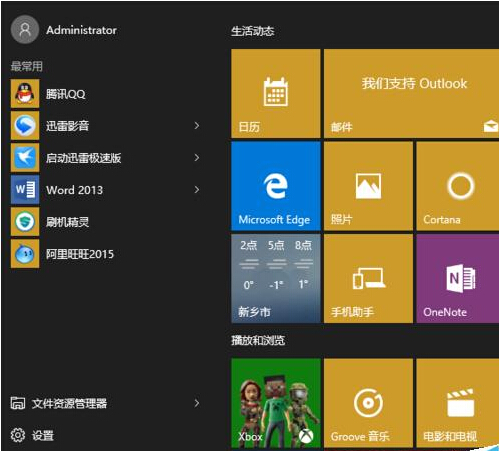
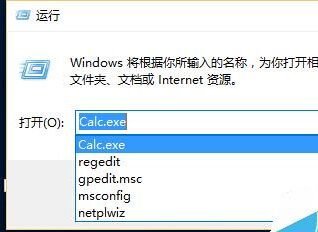
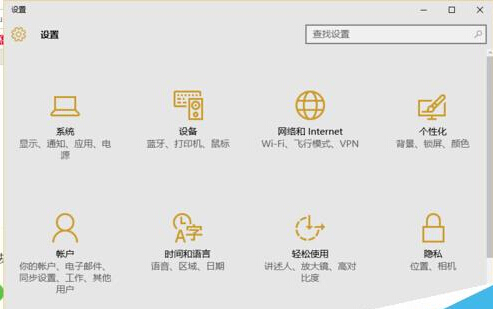
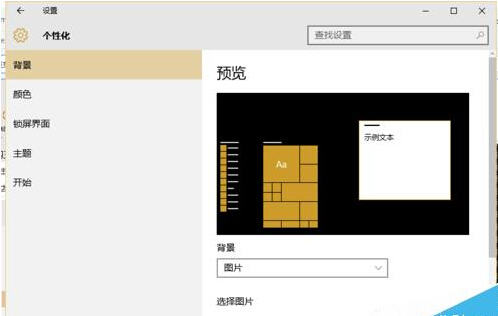
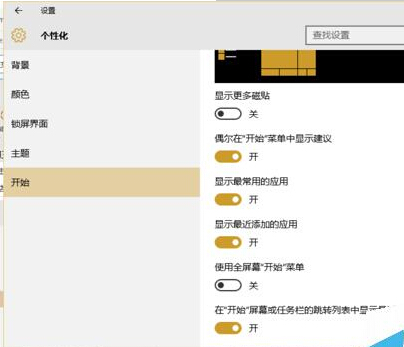
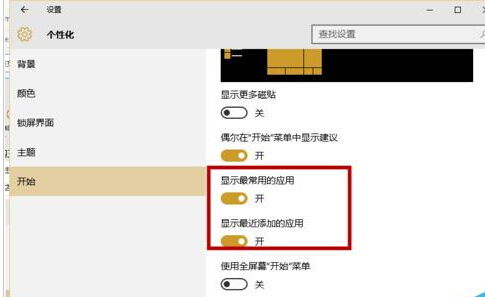
鼠标点击开始按钮,在菜单中可以看到我们最近常用的软件(图1)。打开运行窗口,点击下箭头,可以显示我们的使用记录(图2)。
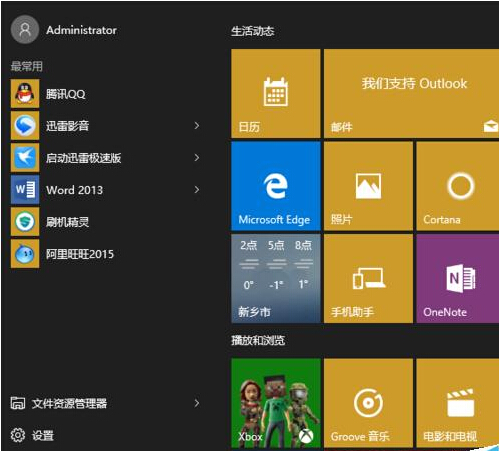
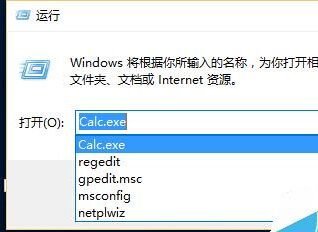
1、鼠标左键点击开始按钮,然后点击“设置”。打开设置菜单。
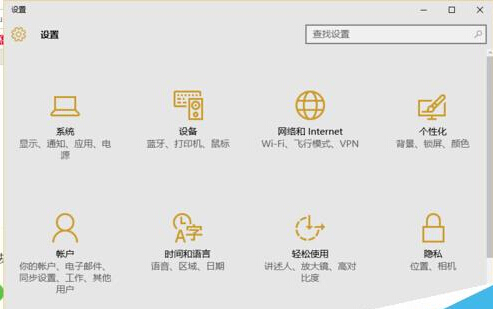
2、点击设置菜单中的“个性化”。
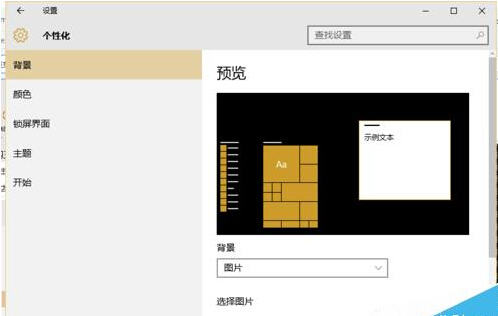
3、点击左侧的“开始”。切换到开始页面。
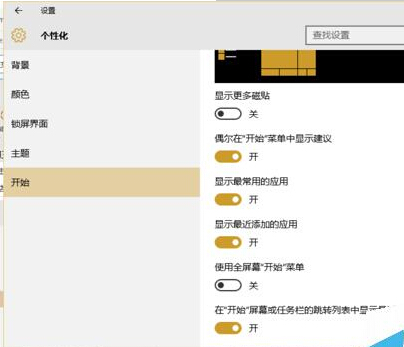
4、在右侧找到如图所示的两项,把开改为关即可。
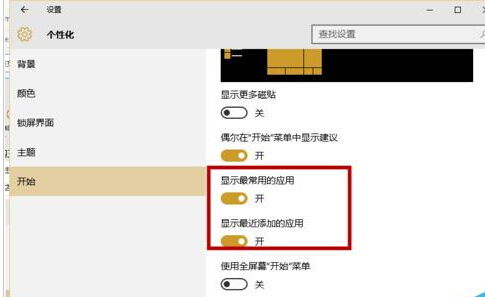
以上就是小编分享的win10系统清除运行记录的操作方法大家都会操作了吗?希望帮助到大家。
相关教程推荐
- 2021-07-14 win7常用字体,windows7字体
- 2021-11-30 win7的开始运行在哪里,win7系统的运行在哪儿
- 2021-07-20 win7冰刃,能在WIN7中运行冰刃吗
- 2021-12-03 win7繁体系统下载,windows繁体
- 2021-09-09 vc6 win7,vc6 win7 兼容
- 2021-11-13 win7系统主题,win7系统主题服务未运行
- 2021-11-25 win7 隐藏任务栏,win7隐藏任务栏正在运行的游戏
- 2021-12-03 技术员搞定xp系统运行DOS程序的妙计
- 2021-12-05 笔者解决xp系统一键关闭所有运行程序的设置教程
- 2021-11-26 技术编辑教你解决xp系统自动运行应用程序的设置
热门教程